Tus naj npawb ntawm cov cuab yeej kho duab thiab cov program muaj nyob yuav ua rau koj nyuaj rau txiav txim siab yuav ua li cas thiab hauv thaj chaw twg koj cov duab yuav raug kho. Kab lus no yuav npog qee cov txuj ci thiab cov kho duab yooj yim rau ob lub xov tooj ntawm tes thiab khoos phis tawj. Saib Kauj Ruam 1 hauv qab no kom pib!
Kauj ruam
Ntu 1 ntawm 5: Kho Duab Zoo Li Tus Pro
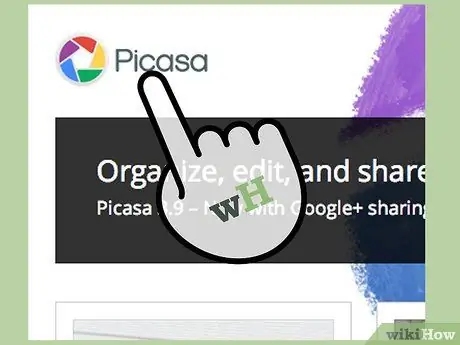
Kauj Ruam 1. Yuav ib qho program kho kom raug
Koj tuaj yeem kho qhov yooj yim nrog cov khoos kas zoo li Picasa thiab Instagram, tab sis los tsim cov duab uas zoo nkaus li zoo nkauj, siv cov program tsim tshwj xeeb rau kev kho kom raug. Qhov kev pabcuam no tsis yog them tas li! Cov khoos kas zoo li GIMP muaj pub dawb. Thaum koj yuav tau kawm paub siv nws li cas, txoj haujlwm no yuav ua rau muaj kev cuam tshuam loj npaum li cas koj cov duab zoo li cas.
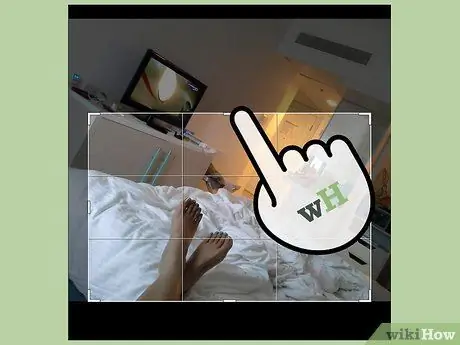
Kauj Ruam 2. Qoob loo kom cov duab zoo nkauj dua
Raws li koj hla tus kheej cov duab rau kev kho, ib yam uas koj tuaj yeem pom yog lawv raug txiav li cas. Hloov cov npoo ntawm daim duab tuaj yeem hloov pauv qhov zoo ntawm daim duab. Ua raws txoj cai ntawm peb feem rau kev txiav cov duab, uas yog lub thav duab tau pom sib faib ua peb ntu sib npaug kom cov duab zoo dua.
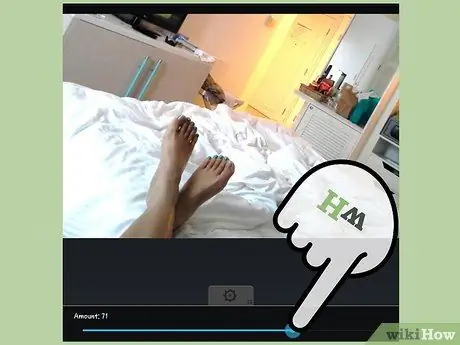
Kauj Ruam 3. Hloov qhov sib txawv ntawm daim duab
Qhov kev teeb tsa no feem ntau nyob hauv tus kws yees duab. Qhov teeb tsa no ua rau cov xim qaim dua thiab xim tsaus dua, yog li cov duab zoo li ua rau pom thiab pom meej dua. Tab sis ceev faj: koj yuav plam ntau yam me me thaum koj nce qhov sib piv. Tsis txhob siv nws ntau!
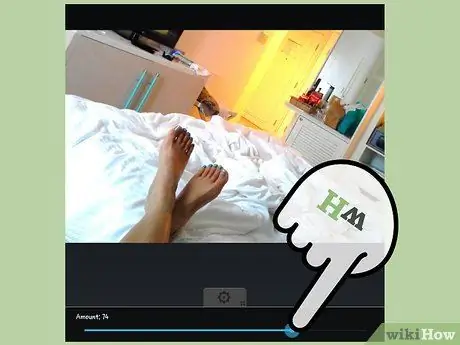
Kauj Ruam 4. Hloov qhov saturation
Kev tswj kom nruj npaum li cas cov xim nyob hauv daim duab, thiab kev hloov xim yog lwm qhov uas tshwm sim hauv cov khoos phis tawj kho duab. Qee zaum daim duab tuaj yeem ua kom zoo dua los ntawm kev txo qhov kev txaus siab (txav mus rau dub thiab dawb) thiab qee zaum nws tuaj yeem nce ntxiv los ntawm kev ua kom khov. Thov muab nws sim!
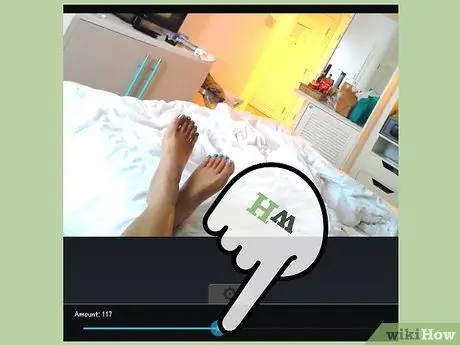
Kauj Ruam 5. Hloov qhov vibrancy
Qhov kev teeb tsa no yog ib txwm muaj nyob hauv Photoshop, tab sis tshwm hauv ob peb lwm tus neeg kho kom zoo. Cov yam ntxwv no zoo ib yam li saturation, tab sis ua haujlwm tau zoo dua nrog cov tawv nqaij tones. Yeej, yog tias muaj tib neeg nyob hauv daim duab, pib nrog kev vibrancy. Txawm li cas los xij yog tias tsuas muaj toj roob hauv pes, koj tuaj yeem siv qhov ua kom txaus.
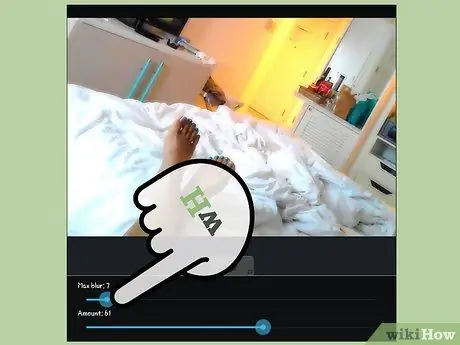
Kauj Ruam 6. Siv qhov muag plooj thiab ua kom pom tseeb
Hloov chaw ntawm kev siv lub plooj plooj lossis ua kom lim rau tag nrho cov duab, siv lub plooj thiab txhuam txhuam. Koj yuav muaj kev tswj xyuas meej dua. Qhov no tseem ceeb, vim tias cov duab feem ntau xav tau qhov muag plooj thiab ua kom pom tseeb. Ua kom pom thaj chaw me me yuav ua rau cov ntsiab lus tseem ceeb dua. Qhov chaw tsis pom kev xws li qee qhov ntawm daim tawv nqaij ntawm lub ntsej muag yuav ua rau muaj qhov ua tsis tau zoo dua.

Kauj Ruam 7. Khaws qhov kho kom zoo ib yam li daim duab qub
Kev ua kom tiav tiav tuaj yeem ua daim duab tiag tiag zoo li cuav. Nws zoo li yog tias koj ntxiv pleev ntau dhau rau tus poj niam zoo nkauj heev, thiab nws yuav xaus mus zoo li tus neeg vwm! Yog tias koj tab tom kho ib tus neeg kom zoo dua qub, tsis txhob ua ntau dhau. Yog tias koj yuav hloov xim, tsis txhob ua rau nws tsis zoo li qub. Yog tias koj tab tom kho duab, nco ntsoov tias koj tsis nco dab tsi uas qhia tias nws tau kho. Tsis txhob cia koj txoj haujlwm tshwm hauv Photoshop Kev Puas Tsuaj!

Kauj Ruam 8. Tsis txhob cliches
Cliches tsis muaj txuj ci ntxiv thiab tuaj yeem ua rau cov duab zoo nkauj heev tho txawv thiab tsis muaj txuj ci. Piv txwv li, cov duab dub thiab dawb nrog tsuas yog ib yam khoom xim (xws li khub ntawm daim di ncauj liab) tau siv ntau dhau thiab tam sim no zoo li saib tsis taus. Txhawm rau kom koj daim duab raug coj los ua haujlwm hnyav ntawm kev kos duab, zam qhov cuam tshuam clichéd no.
Ntu 2 ntawm 5: Nrog Cov Khoom Siv Txawb
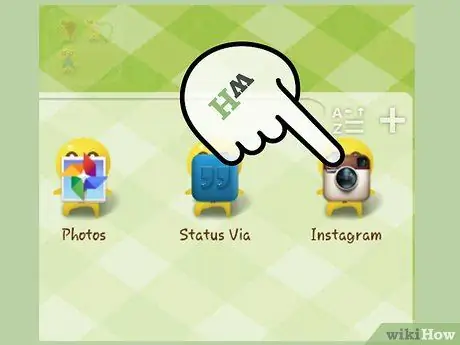
Kauj Ruam 1. Rub lub app kho duab
Muaj ntau qhov kev kho dawb pub dawb muaj nyob ntawm App Store, lossis them nyiaj tab sis pheej yig, tsis pub ntau dua IDR 60,000. Yog tias koj xav tshawb txog qhov sib txawv, rub tawm qee yam ntawm cov apps no thiab saib qhov cuam tshuam. Piv txwv xws li:
- Instagram (Pub dawb)
- Adobe Photoshop Touch (Rp60,000)
- Kua iPhoto (Rp60,000)
- Aviaries (Pub dawb)
- BeFunky (Pub dawb)
- EyeEm (Pub Dawb)
- Ntoo Lub Koob Yees Duab (Pub Dawb)
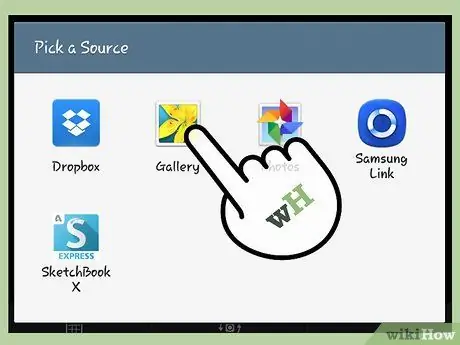
Kauj Ruam 2. Siv daim duab nrog koj lub xov tooj, lossis xaiv ib daim duab los ntawm koj lub tsev qiv ntawv yees duab
Kom tau txais txiaj ntsig zoo tshaj plaws, xaiv cov duab kom pom zoo nrog cov khoom piav qhia meej xws li tib neeg, nroj tsuag, tsiaj, lossis tsev. Daim duab kom pom meej dua, kev kho kom raug yuav zoo dua.
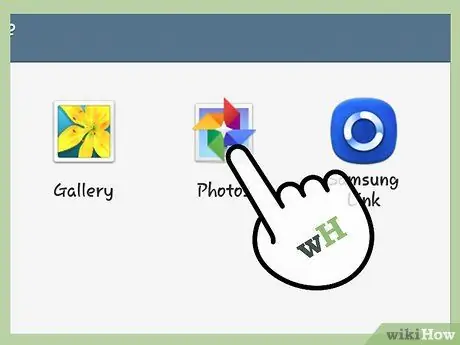
Kauj Ruam 3. Muab nws tso rau hauv app
Feem ntau cov apps muab rau koj xaiv los yees duab tshiab (saib lub koob yees duab khawm) lossis xaiv ib daim duab los ntawm koj lub tsev qiv ntawv yees duab.
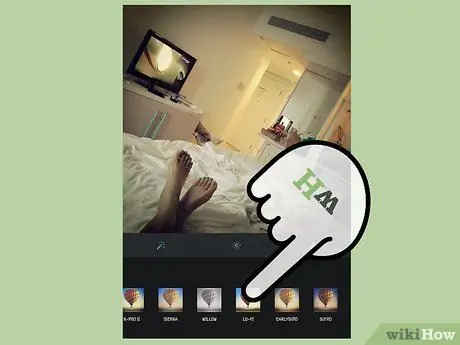
Kauj Ruam 4. Xaiv lub lim
Txhua lub app sib txawv, tab sis ntau ntawm cov apps no (zoo li Instagram) muaj ntau yam "lim" lossis "lo ntsiab muag," uas yuav ua txhua qhov kev hloov kho. Qee lub apps muab qhov kev xaiv los kho qhov siv ntawm lub lim, thiab muab kev tswj hwm koj ntau ntxiv rau qhov txiaj ntsig kawg.
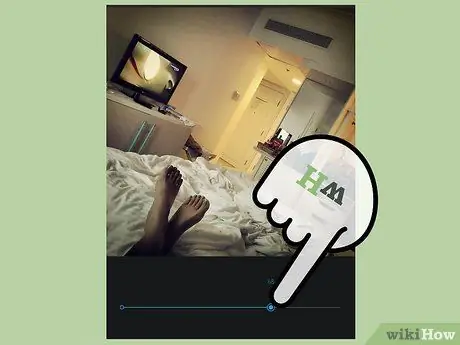
Kauj Ruam 5. Kho qhov raug
Hauv kev yees duab, kev nthuav tawm yog hais txog qhov pom ntawm lub teeb poob rau ntawm daim duab. Yog tias daim duab tsaus dhau, koj yuav tsum nce qhov raug. Yog tias koj xav tau daim duab tsaus dua, txo qhov raug.
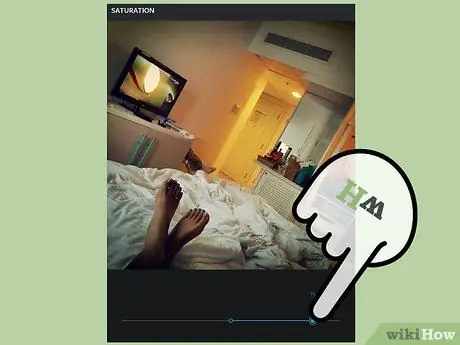
Kauj Ruam 6. Kho kom txaus
Qee cov apps tso cai rau koj kho qhov xim (siv xim) hauv daim duab. Ua kom muaj kev txaus siab ntawm daim duab tuaj yeem ua rau cov xim nrov thiab ua rau cov duab ntxim nyiam dua. Tab sis qhov ua kom ntau dhau tuaj yeem ua rau cov duab zoo li cov duab me me thiab zoo li cov duab tas luav.
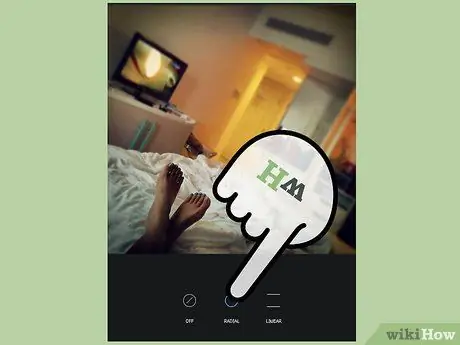
Kauj Ruam 7. Ntxiv qhov muag plooj, lub teeb tawm, lossis lwm yam cuam tshuam
Yees duab qhov muag plooj ua rau nws zoo li tsis muaj tseeb thiab cuam tshuam. Lub teeb ci ua rau cov duab saib hnub qub thiab puas.
Lub teeb xau siv los txiav txim siab ua txhaum, tshwm sim thaum lub teeb (feem ntau yog los ntawm lub hnub) xau rau hauv zaj duab xis thiab ua rau nws puas tsuaj. Txawm li cas los xij, lub teeb pom kev tam sim no suav tias yog cov txiaj ntsig zoo nkauj uas ntau tus xav txog kev zoo nkauj
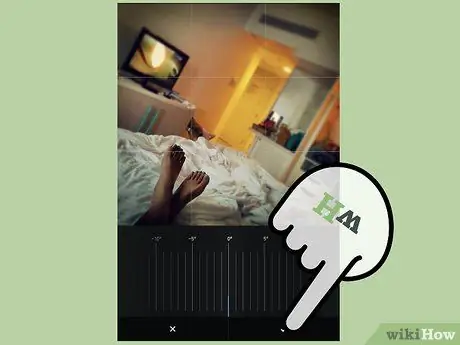
Kauj Ruam 8. Qhib daim duab
Txhawm rau hloov cov duab lossis qhov loj ntawm daim duab, xaiv khawm qoob loo (uas feem ntau yog ib lub xwmfab) thiab kho nws raws li koj xav tau.
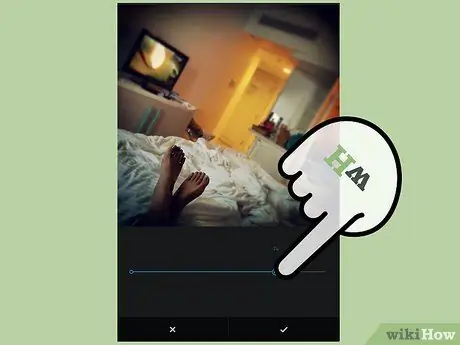
Kauj Ruam 9. Ua si nrog cov ntxaij lim dej ntxiv thiab cuam tshuam
Txhua lub app sib txawv, yog li yog nws yog koj thawj zaug siv ib qho, tseem sim txhua qhov kev xaiv sib txawv muaj nyob hauv lwm cov apps.
Ntu 3 ntawm 5: Nrog iPhoto
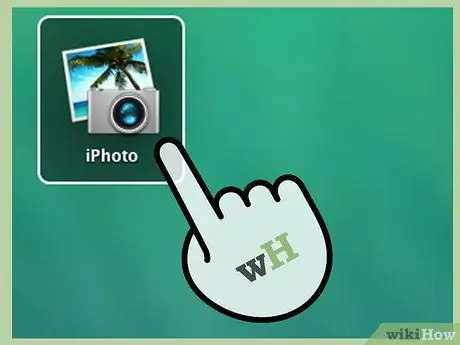
Kauj Ruam 1. Ntshuam koj cov duab rau hauv qhov program
Koj tuaj yeem ua qhov no los ntawm kev rub cov ntaub ntawv lub cev mus rau koj lub desktop, lossis los ntawm kev xa cov duab ncaj qha los ntawm koj lub koob yees duab. Txhawm rau ua qhov no, siv kab ntawv uas tuaj nrog lub koob yees duab los txuas lub koob yees duab mus rau USB chaw nres nkoj ntawm lub khoos phis tawj.
Nco ntsoov tias koj lub koob yees duab nyob, tom qab ntawd qhib iPhoto. Koj tuaj yeem ntshuam tag nrho cov duab hauv lub koob yees duab los ntawm kev xaiv Ntshuam Txhua, lossis ntshuam cov duab ib leeg los ntawm qhov ua kom pom cov duab xav tau thiab tom qab ntawd nyem qhov Ntshuam Xaiv khawm
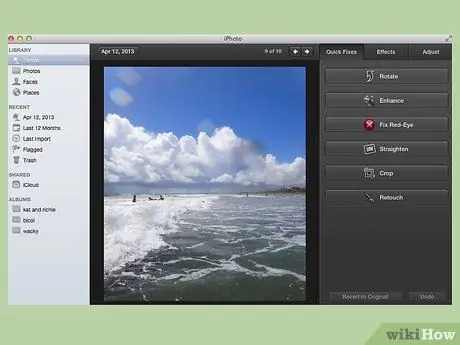
Kauj ruam 2. Nyem ob npaug rau ntawm daim duab kom pib kho nws
Qhov loj ntawm daim duab yuav loj thaum ob npaug nias.
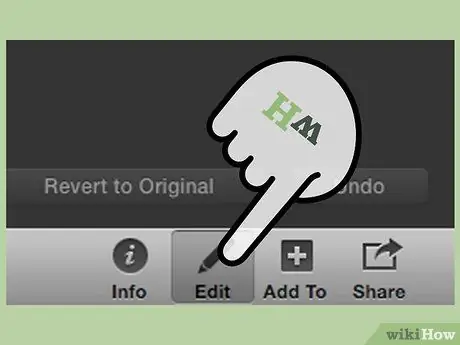
Kauj Ruam 3. Xaiv qhov Kho kom raug khawm nyob hauv qab ntawm qhov screen
Tam sim no koj yuav pom ntau qhov kev xaiv kho nyob hauv qab ntawm lub vijtsam, suav nrog Rotate, Qoob loo, Ncaj, Txhim Kho, Liab Qhov Muag, Retouch, Teebmeem, thiab Kho.
Txhawm rau siv qhov cuam tshuam, tsuas yog nyem rau lub pob ntawm cov nyhuv koj xav siv. Thaum ua tiav, nyem Thov kom txuag kev hloov pauv lossis Nthuav pov tseg kev hloov pauv thiab pib dua
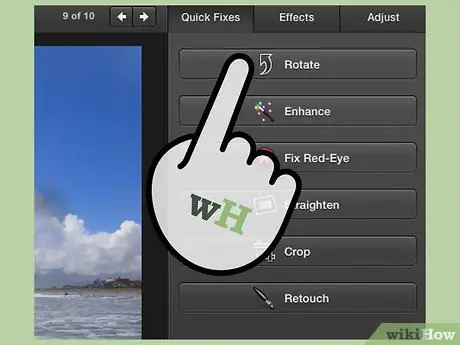
Kauj Ruam 4. Tig daim duab yog tias tsim nyog
Txhawm rau ua qhov no, tsuas yog nyem lub pob Rotate. Daim duab yuav txuas ntxiv mus txhua lub sijhawm nws tau nyem mus txog thaum nws rov mus rau nws txoj haujlwm qub.
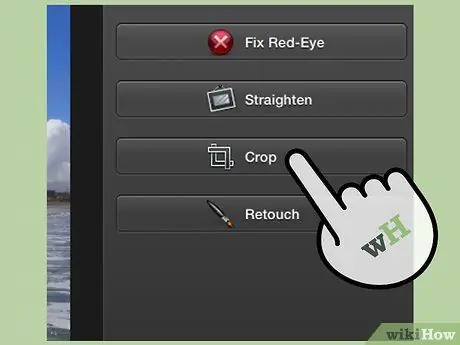
Kauj Ruam 5. Qhib daim duab
Qhov cuab yeej kho qhov yooj yim no tso cai rau koj los kho qhov loj me thiab cov duab ntawm koj daim duab, ntxiv rau qoob loo tawm qhov tsis xav tau. Thaum koj nyem khawm Qhib, ib lub npov yuav tshwm rau saum daim duab. Txhawm rau kho daim duab, yooj yim rub cov ces kaum kom txog thaum lawv loj thiab zoo li koj xav tau. Koj tseem tuaj yeem txav lub npov ib ncig los ntawm txhaj rau txhua qhov chaw hauv nws, tom qab ntawd rub tus cursor kom txav nws ncig.
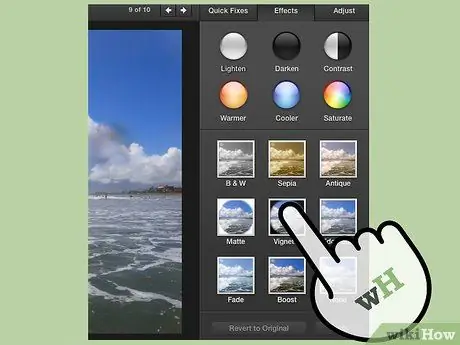
Kauj Ruam 6. Xaiv cov nyhuv ntawm daim duab
Thaum koj nyem khawm Effects, lub vijtsam me me yuav tshwm nrog ntau yam lim rau koj xaiv. Cov lim dej muaj xws li Dub thiab Dawb, Sepia, Antique, Fade Color, Boost Color, thiab ntau dua.
Qee qhov cuam tshuam tso cai rau koj los kho qhov siv ntawm lub lim. Txhawm rau ua qhov no, tsuas yog nyem rau ntawm qhov tshwm sim thiab tom qab ntawd qhia cov lej uas tshwm hauv qab siv cov xub thiab sab xis
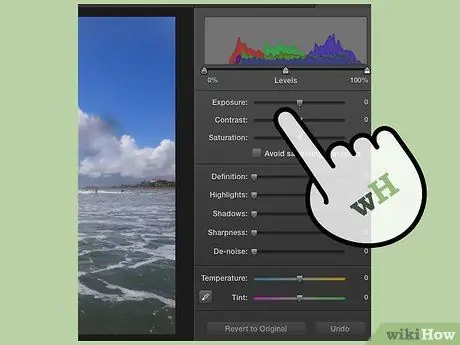
Kauj Ruam 7. Ua qhov chaw ntxiv
Yog xav paub ntau yam kev hloov kho, nyem qhov Kho kom raug hauv qab daim duab. Ib lub vijtsam tshiab yuav tshwm nrog cov kev xaiv los kho qhov raug, ua kom siab, sib piv, txhais, qhov tseem ceeb, duab ntxoov ntxoo, qhov ntse, qhov kub thiab xim ntawm daim duab.
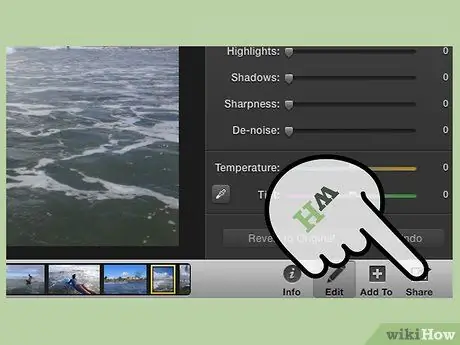
Kauj Ruam 8. Txuag kev hloov pauv
Thaum koj ua tiav kev kho, nyem Done khawm ntawm sab xis ntawm qhov screen.
Ntu 4 ntawm 5: Nrog Adobe Photoshop
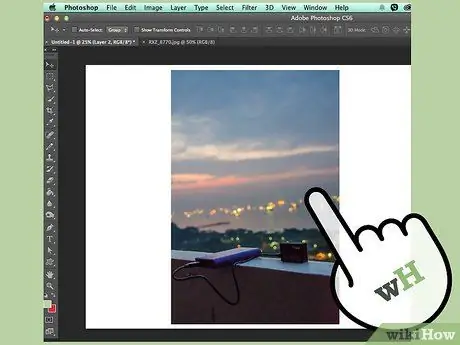
Kauj Ruam 1. Ntshuam koj cov duab rau hauv qhov program
Koj tuaj yeem ua qhov no los ntawm kev rub cov ntawv los ntawm koj lub desktop rau hauv qhov program, lossis los ntawm qhib Photoshop, xaiv Cov Ntaub Ntawv, Qhib, thiab tom qab ntawd xaiv daim duab uas koj xav kho.
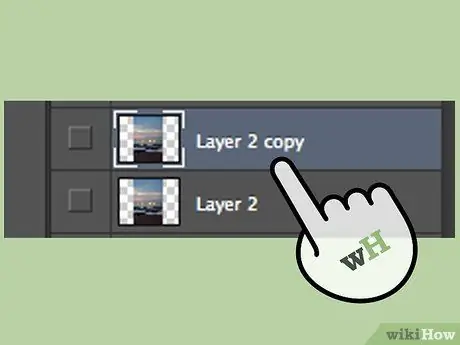
Kauj Ruam 2. Tsim kom muaj qhov sib tshooj ntawm txheej keeb kwm yav dhau
Ua ntej koj pib kho, ua daim qauv ntawm daim duab qub yog tias koj ua yuam kev thaum kho. Txhawm rau ua qhov no, xaiv Layer thiab theej ob txheej. Cov kauj ruam no yuav luam koj daim duab qub.
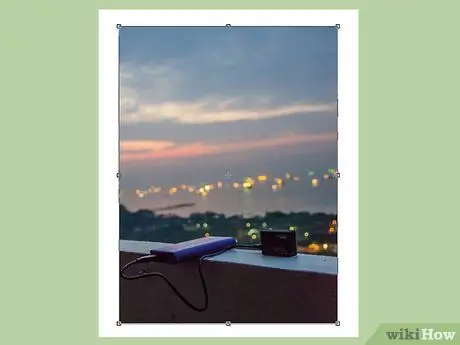
Kauj Ruam 3. Qhib daim duab
Qhov txheej txheem kho yooj yim heev no tso cai rau koj hloov cov duab thiab qhov loj ntawm daim duab, thiab txiav tawm qhov tsis xav tau. Txhawm rau txiav cov duab, tsuas yog nyem rau ntawm Crop Tool icon ntawm sab laug ntawm qhov screen. Tam sim no nyem rau ntawm daim duab thiab luag koj tus nas los tsim qhov loj me thiab kab sib chaws. Thaum ua tiav, nyem lub pob Crop Tool icon dua. Koj yuav tau txais qhov kev xaiv kom txuag kev hloov pauv lossis thim rov qab thiab rov qab mus rau daim duab qub.
Yog tias koj muaj teeb meem nrhiav khawm Crop Tool, yuj koj tus nas hla cov nyees khawm hauv kab ntawv ntawm sab laug ntawm lub vijtsam thiab tos kom cov ntawv sib xws tshwm sim
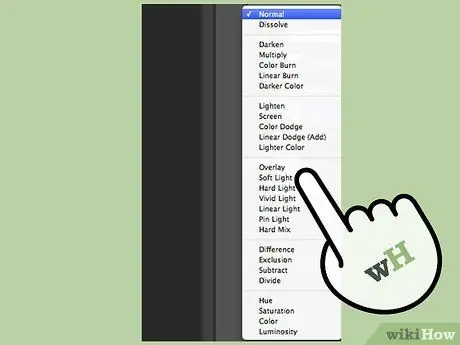
Kauj Ruam 4. Nrhiav khawm Hloov Kho khawm
Cov khaubncaws sab nraud povtseg yog cov cuab yeej muaj txiaj ntsig hauv Photoshop vim tias lawv tso cai rau koj kho cov duab yam tsis muaj kev cuam tshuam rau tus qauv qub. Cov txheej tuaj yeem qhib thiab tawm thaum koj kho, yog li tsis muaj dab tsi nyob ruaj khov (tshwj tsis yog tias koj khaws daim ntawv kawg, tau kawg).
- Khawm Hloov Kho Txheej Txheem nyob hauv qab ntawm Navigator Vaj Huam Sib Luag ntawm sab xis ntawm lub vijtsam. Lub vaj huam sib luag no yog lub voj dub thiab dawb nrog kab kab kab hla nws. Thaum koj hla nws, nws yuav hais Tsim Tsim tshiab lossis hloov txheej.
- Thaum koj nyem lub pob, ib daim ntawv teev npe yuav tshwm nrog ntau yam kev xaiv kho. Cov kev xaiv muaj xws li Raug, Brightness/Contrast, Selective Color, thiab ntau dua. Thaum koj nyem rau ntawm ib qho ntawm lawv, txheej tshiab yuav raug tsim rau cov txiaj ntsig uas koj tuaj yeem kho thiab ua haujlwm lossis ua tsis taus.
- Txhawm rau qhib lossis txheej txheej txheej, tsuas yog nyem rau ntawm daim duab qhov muag uas tshwm rau sab xis ntawm lub npe txheej.
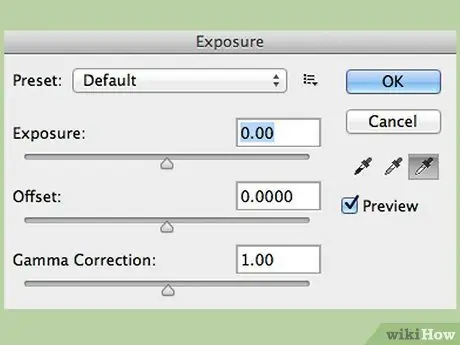
Kauj Ruam 5. Kho qhov raug
Ib zaug ntxiv, ua qhov no los ntawm thawj zaug nyem rau Hloov Kho Txheej khawm, tom qab ntawd xaiv Raug los ntawm cov npe poob. Qhov no yuav tsim txheej tshiab hauv Navigator Vaj Huam Sib Luag txoj cai raug 1. Ib lub vijtsam me me yuav tshwm nrog cov kev xaiv los kho qhov raug, offset, thiab kho gamma ntawm daim duab. Tsuas yog xaub cov nyees khawm sab laug thiab sab xis los hloov pauv rau ib qho ntawm cov teebmeem no.
- Qhov tshwm sim yooj yim ntawm daim duab yog nws qhov ci ci. Thaum koj xaub qhov hloov mus rau sab xis, daim duab yuav ci dua, thiab thaum koj txav nws mus rau sab laug, daim duab yuav tsaus dua.
- Kev txiav tawm thiab kev xaiv gamma tso cai rau koj kho qhov sib xyaw ntawm cov xim tsaus nti thiab nruab nrab hauv cov duab. Qhov no tuaj yeem pab sib npaug lossis txo qhov xim tawv uas tshwm sim thaum koj nce qhov raug ntawm daim duab.
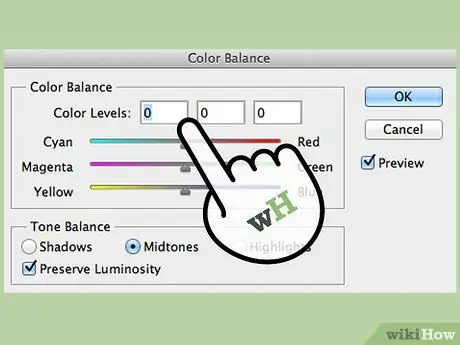
Kauj Ruam 6. Teeb xim ntawm daim duab
Ua qhov no los ntawm kev tsim Cov Txheej Txheem Xaiv Xim. Lub vijtsam me me yuav tshwm uas yuav tso cai rau koj hloov xim liab, daj, xiav, xiav, ntsuab, ntsuab, daj, xim dub, dawb, thiab xim nruab nrab ntawm daim duab.
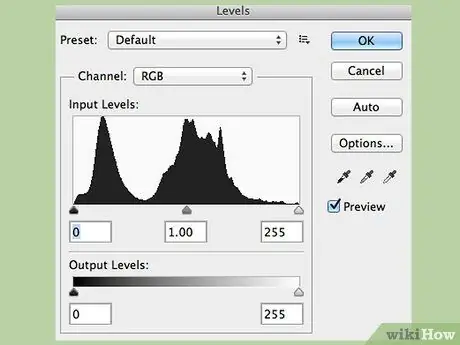
Kauj Ruam 7. Kho qib
Cov qib tso cai rau koj hloov daim duab xim sib xyaw thiab sib piv tag nrho. Txhawm rau ua qhov no, tsim Cov Txheej Txheem Qib hauv Navigator vaj huam sib luag. Ib daim ntawv keeb kwm yav dhau los yuav tshwm nrog peb tus swb ncaj qha hauv qab nws: tus lej dub (ntawm sab laug), tus swb dawb (ntawm sab xis), thiab lub suab nruab nrab lossis gamma slider (ntawm sab xis).
- Txoj hauj lwm ntawm cov dub thiab dawb slider tsim ntau yam rau qib nkag mus hauv daim duab. Cov xim dub yog pib ntawm tus nqi 0, thiab xim dawb yuav nyob ntawm tus nqi 255. Txhawm rau kho qhov ntau, tsuas yog txav tus slider dub mus rau sab xis thiab/lossis dawb slider mus rau sab laug.
- Luag lub midtone slider mus rau sab laug kom tsaus cov xim nruab nrab, thiab mus rau sab xis kom ci lub midtone.
Ntu 5 ntawm 5: Kev Txawj Ua Haujlwm
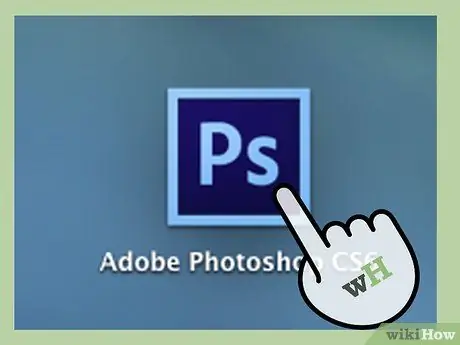
Kauj Ruam 1. Ua Photoshop Pro
Photoshop tuaj yeem nyuaj siv: koj yuav tsum kawm paub siv nws! Tab sis thaum koj nkag siab siv nws li cas, koj tuaj yeem tsim ntau cov duab zoo nkauj!
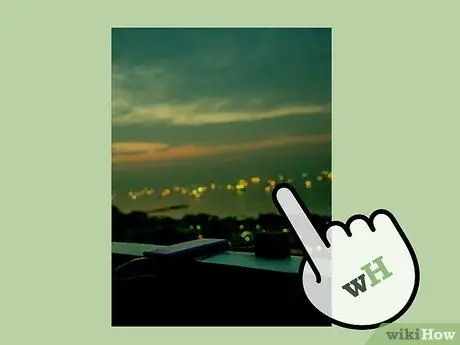
Kauj Ruam 2. Kawm paub teeb xim
Qee zaum ib qho xim tsis haum rau hauv daim duab yog li daim duab zoo li tsis zoo. Tab sis nrog kev hloov xim yooj yim, koj tuaj yeem txuag daim duab!
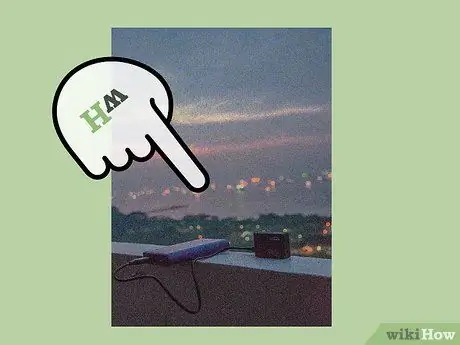
Kauj Ruam 3. Tsim cov duab zoo li duab
Tej zaum koj tau pom spam thiab kab mob apps thiab cov vev xaib uas cog lus tias koj cov duab zoo li pleev xim. Tab sis qhov ua tau zoo no yog qhov yooj yim rau koj ua koj tus kheej, yam tsis tas siv lub program siab phem. Kho koj cov duab tuaj yeem lom zem.
Lub tswv yim
- Txij li txhua qhov program kho duab sib txawv, koj yuav tsum nyeem cov lus qhia ntxiv thiab cov lus qhia hauv kev qhia kom ntxaws. Thaum feem ntau cov ntawv thov kho tau yooj yim siv thawj zaug nyob ib puag ncig, cov khoos phis tawj zoo li Photoshop tau nyuaj heev thiab yuav siv sijhawm ntau lub hlis los xyaum ua kom tiav.
- Lwm qhov kev pabcuam kho duab nrov rau koj lub khoos phis tawj suav nrog Aperture, PaintShop Pro, thiab Pro Tools.







